CAXA三维实体设计学习心得体会要点Word下载.docx
《CAXA三维实体设计学习心得体会要点Word下载.docx》由会员分享,可在线阅读,更多相关《CAXA三维实体设计学习心得体会要点Word下载.docx(22页珍藏版)》请在冰豆网上搜索。
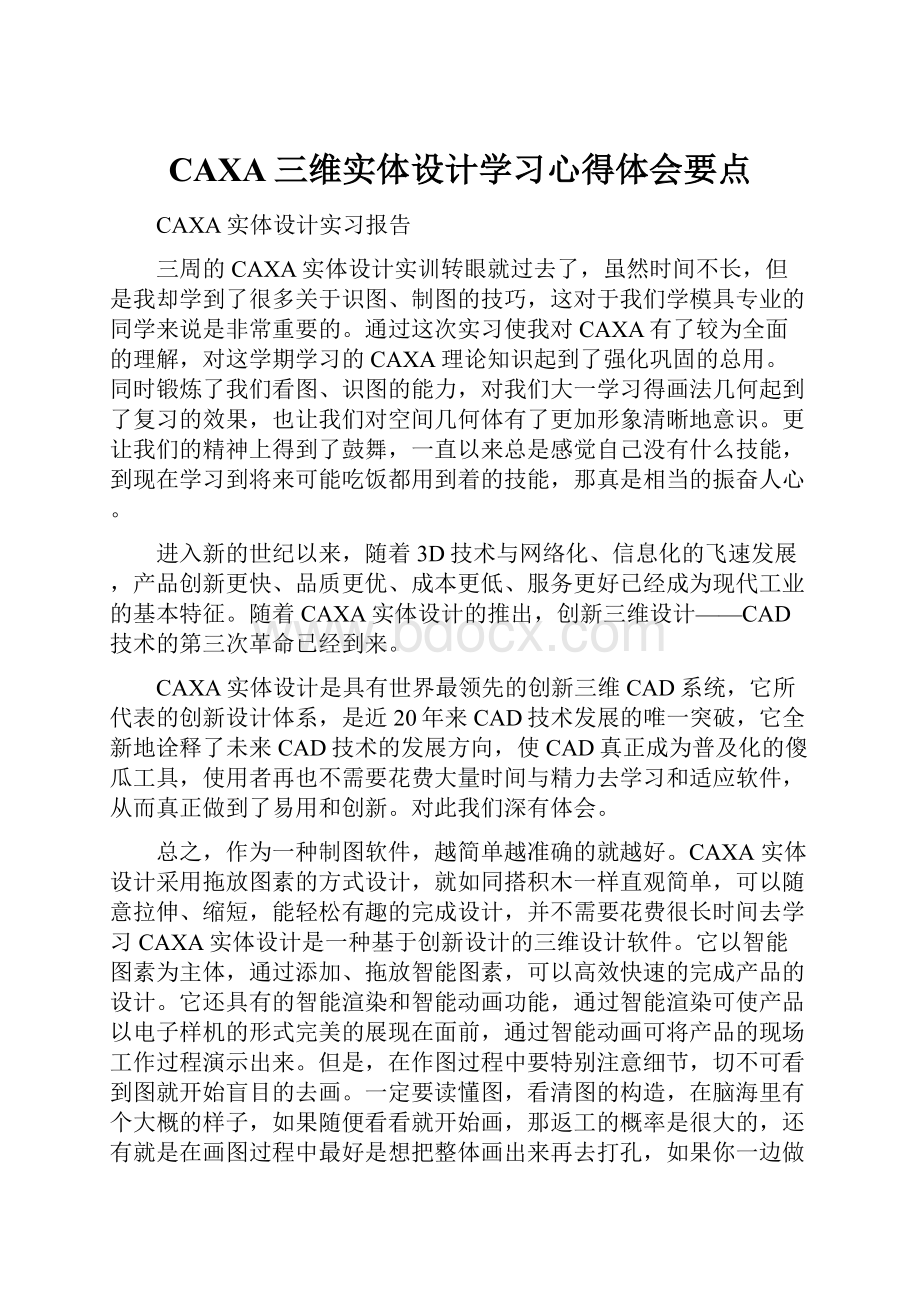
而其它三维软件要求设计人员必须在头脑里先有一个清晰的产品模型,然后从二维草图开始,按部就班的进行拉伸、旋转、扫描或放样等特征形成实体,如此依次添加零件,形成最后产品。
这对于我们刚开始接触设计软件是相当的重要,现在我们刚开始学习专业知识,看着图画都有很大的困难,如果还需要我们先自己设计再出图,那是何等的困难!
CAXA的优点还不仅限于此,CAXA实体设计是唯一具有创新模式和工程模式两种几何建模方式的三维CAD软件,既可以帮助用户快速构建3D模型,又能方便用户进行基于历史特征的全参数化设计,实现零件设计中的任何变化,都可以反映到装配模型和工程图文件中,确保数据的一致性和准确性。
创新模式简单易用,可大幅提高建模速度,尤其在开发新产品时具有无与伦比的优势;
工程模式是和大多数3D软件一样采用全参数化设计思想,模型修改更加方便。
用户可根据个人习惯或具体的零件/装配设计的需要,两种建模方式单独使用或结合应用,可显著加快设计速度。
在设计工具方面,提供了各种实体特征造型工具,以及对局部特征或表面进行“移动”、“匹配”、“变半径”等操作的表面修改功能。
借助独特的三维球、定位锚、约束等工具,可以对智能图素或特征及其基准面进行灵活的事后定向、定位和锁定,以实现搭积木式快速组合,以及严格精确的详细设计。
CAXA实体设计软件,是具有国际先进水平的CAD辅助设计软件,它可以帮助设计人员在三维空间进行构思、布局和创意。
CAXA实体设计软件可以应用在各个行业,使该行业的产品、工程和设计方案在实施前,以最短的时间在计算机上模拟出来,为企业在市场竞争、工程建设和设计方案等方面产生最佳效果。
机械工业是一切工业的基础,各种机械又是有数量不等的零件所组成,如蜗轮、齿轮、轴、弹簧等等。
用CAXA实体设计软件制作机械的各种零件图,即快又好。
特别是用零件组成构件和一部完整的机器三维图,就更加快捷,因为CAXA实体设计软件有神通广大的三维球工具,使得三维图绘制更加方便灵活。
在实际的生产中,经常会有这样那样的问题,虽然我们的脑子里有着深刻的三维形象,由于每个人的语言表达能力的不同,说不清楚。
所以人们创造了二维图纸,作为工程语言来相互交流。
但有些物品或零件较复杂时,二维图也不好表达,这时我们用CAXA实体设计把某个物体制作成三维的虚拟图,就是没学过制图的人也可以和你交流。
通过此次CAXA实体设计的实训,我感觉到这门学科的功能是十分强大的,是其它的许多学科无法比拟的,它对我们专业的帮助更是其它学科不可替代的。
同时经过一个学期的学习,觉得自己对这门课的兴趣越发的强烈。
俗话说,兴趣是一门最好的老师。
既然现在兴趣已经产生了,而且是一发不可收拾。
尽管从此次学习中,感觉到老师讲的许许多多的知识自己都不怎么的懂,各项操作也是有那么点儿是懂非懂。
看图的时候也是很模糊,很难想象出它的立体图。
但是当自己把所有零件画好,一步步装配好,干涉检查没有,动画做好。
一副图的成功带给我们的成就感是相当强烈的。
经过三个星期的实训,感觉到自己之前几乎不存在的成就感一下子好像增添了好几倍。
以前总是不知道自己的专业是干些什么,将来毕业能有什么技能,对这些问题总是很郁闷。
但是通过这次实习,心里突然之间就感觉到自己其实不是自己想的那般一无是处。
就在那一霎那,仿佛自己一夜之间就看到了自己那遥远的未来,而且是赋有一片光明的未来在闪烁着金光迎接着自己的到来。
这次实训是我上大学以来强烈的感觉自己的前途也是金光闪烁的,虽然仅仅只是三个星期,但是其中学到的自己能操作的知识是何等的宝贵,一直以来大家都说“大学生说什么都懂,一做就不会。
”但是通过这次实习加上我们一学期的实体设计理论课程学习。
我觉得我们是实践与理论结合完美的结合到一起了!
以后再也不是仅仅只能纸上谈兵,我们也能做出一些日常生活中的实体图,那种从实际生活中转化到图纸上的快感是无法用语言表达的。
此次实训中,也要特别感谢老师,毕竟刚开始自己接触,每个同学总是有许多问题要问,但是不管是简单的,复杂的。
老师总是细心的一步一步的教我们直到我们操作懂了。
在刘老师的耐心讲解与精心辅导下,每一位同学都是一心一意的听,认认真真的画。
其中没有任何一位学生在中途退场,更没有一位学生在课堂之上扰乱教学秩序。
在那段时间的每一分,每一秒,每位学生心目中只有一个目标,搞懂老师所教那个软件中的每一项指令,搞懂每个图的来龙去脉。
在这三个星期里,每一位同学都感悟到了自己确切的不足,理解到了这个社会的种种残酷。
觉得在这样一个环境下,自己再也不能像原先那般虚度自己的光阴了,当今社会是绝对不可能允许一个虚度时光的人徘徊在这样一个竞争空前激烈的环境下。
其它的可能现在已经是为时已晚,无法挽回,但至少这项在今后可能是吃饭都用得着的东西一定要拿下它,而且自己心里也明白,它更是自己所学的专业并不可或缺的一项重要的辅助工具,更为以后步入社会提供一技之长。
成功永远只属于那些有准备的人,幸福永远只属于那些经过艰辛付出的人。
这句话,似乎一下子被所有同学都理解了,而且是进一步的揣摩出了它所包含的更高层次的意义。
总之,CAXA是相当的强大的,但是再强大的软件对于操作者来说也会越到许多困难,下面我就这次实习过程中越到的问题、CAXA的一些基本操作方法以及总结出的一些技巧操作一一列出:
CAXA的一些基本操作方法:
一、目录式设计元素库
有鼠标拖放标准件和自定义的设计元素,这些设计元素包括三维特征、零件、装配件、自定义工具、轮廓、颜色、纹理、动画等等。
这种鼠标操作是相当简单快捷的,对于制图人员来说,越准确越快捷的方法便是最好的,CAXA的图素、高级图素、钣金、工具、动画、表面光泽、材质、凸痕、颜色中包含了许多制图过程中可能要用到的元素,有了这些我们可以简单的脱出来就可以,不必要自己在画,下面就拿用的图素一栏说明,这个工具栏可也说是很全面的它里面有各种基本的实体图也有各种孔类零件,有了这个工具栏我们省去了简单元素自己画的时间,同时在打孔时更是方便了不少。
这么多的元素就能体现它的强大与简捷、精准。
同时工具一栏也不得不提,工具里面看着好像囊括的不多,就只有12个按钮。
但是每个按钮里的丰富多彩再制图中你就能深刻体会,我们现在还不是很了解,仅仅是用了自定义孔和紧固件,这两个按钮也是非常方便的,自定义孔里面有各种我们越到的孔类形状,用它我们在实习中就从没有打不出的孔,
这四种孔基本就能满足我们的制图范围了。
而在紧固件里则有各种我们需要的螺纹、螺栓、螺母、螺钉、垫圈。
但是在调用紧固件是要特别注意单位,紧固件只能用毫米做单位如果用其它单位则调不进去,
这里要注意。
另外,内螺纹的设计用鼠标的拖放方式操作也很简单:
从工具中拖放“自定义孔”到所要生成孔的零件上,跳出“定制孔”对话框,
选择螺纹,填入相应的参数
单击确定就可生成螺纹孔。
总之,在CAXA的这几个工具栏里总以体现它的简单、精准、快捷。
智能捕捉与驱动手柄
智能捕捉是一个动态的三维约束算法工具,它为图形方式下的特征和图素拖动提供精确定位和对齐功能。
操作者只需同时按下Shift键就可实现捕捉棱边、面、顶点、孔和中心点等。
这种定位方式是相当简单和准确的。
调出三维模型后拖动操作手柄,可修改智能图素的几何尺寸。
动态观察曲面或平面立体的表面相贯线或平面截交线的空间形状,随尺寸改变形状的变化情况,进行组合体的线、面分析。
直接拖动操作手柄修改零件的尺寸,对进行相切、相交、共面,不共面等组合体表面关系分析时非常直观。
屏幕上的可见驱动手柄可实现对特征尺寸、轮廓形状和独立表面位置的动态、直观操作,并可以动态修改尺寸或通过鼠标右键输入尺寸的精确值。
特有的三维球
实体设计中三维球工具的作用用途广泛,但是其具体的细节操作及作用,并不是全面知道,其实三维球工具能为各种对象平移、旋转、镜像、拷贝、阵列或各种复杂三维变换提供了精确定位方法。
结合几何智能捕捉工具可实现对复杂零件的装配与修改。
三维球的这些功能可以说是CAXA的标志,是其它制图软件所不能取代的、超越的。
在实习过程中给我感触最多的也便是三维球,它几乎无时无刻都伴随着我们,每一幅图都不能离开它。
不管是制作,装配都要用到它。
它的镜像、拷贝功能也是非常强大的,在做一些对称图时它为我们省去了不少时间,就拿我们做的泵体做说明
通过简单的拷贝就能把另一边也做出来,这样不仅节省了时间,也更加准确。
在镜像方面同样是强大无比的,拿我们的阀体说明,在打四个螺纹孔时,只要做好一个螺纹孔,其余阵列即可。
零件的装配
CAXA实体设计的装配设计与零件设计是一个设计环境下完成,可以自由组合、解散装配体。
其装配分为无约束装配和约束装配,无约束装配可快速定位零件,并且可以根据设计意图修改、解除、改变装配。
约束装配可保留配合关系。
其装配设计比较快速、自由,动态修改方便(尤其是将一个零件调整到另一个装配体时更为方便)。
说到装配又不得不提CAXA另一个强的的功能:
提供干涉检查。
提供干涉检查也就避免了我们的错误,在实体设计中准确性是相当重要的,如果我们仅仅是看看外表很难知道错误,但是有了这个功能,我们就能自己检查自己,方便改正。
另外,装配过程中除了用到约束装配和无约束装配,还经常要用到三维球,在有些时候我觉得三维球还比较简单,快捷。
总之,可以说三维球无处不在。
装配过程中还有个优点上面已经说过,那就是CAXA在添加螺栓联结时很方便,找到需要添加的点,可以直接将螺栓、垫圈、螺母作为一个装配体加到适当的位置。
曲面设计功能
实体设计提供灵活的曲面设计手段,曲面的生成方式有直纹面、旋转面、导动面、放样面、边界面、网格面以及曲面过渡、裁剪等编辑手段。
通过这些曲面手段,用户可以设计各种复杂零件的表面。
其增强的3D空间曲线的设计编辑能力,可帮助用户绘制出真正的空间曲线,完成更多复杂形状的设计。
渲染与动画功能
CAXA动画制作很简单,将动画设计元素中动作加到相应的零部件上,通过智能动画编辑器设置其动画属性,可以很容易的完成动画效果。
还可利用光线实现跟踪、阴影、纹理、凸痕、贴图映射和图形保真,生成具有相片真实感的图象。
可生成任意数量的平行光、点光源或聚光光源;
其特殊效果包括雾化效果和胶体效果。
CAXA实体设计所具有的动画功能不同于其它三维CAD中的爆炸图,CAXA实体设计不仅可进行零件复杂的动作设计,而且有我们所熟悉动画播放工具,调出模型库中已完成带动画设计的零件,就可直接观察运动情况。
在零件图或装配学习中,可以清楚地描述图纸上各零件的作用或装配件的工作情况。
这是泵体的装配图,从动画效果中可以清晰的看到各个零件。
对我们学习装配原理非常有用。
多环境操作性
自动特征识别功能可识别和生成导入的特征。
所支持的特征类型包括过渡、基于平面的智能图素、带有轮廓重建的拉伸智能图素和草图。
另外,CAXA还带有自动特征识别功能,可识别和生成导入的特征。
还可从零件和装配生成相互关联的多视图二维工程图。
总之,CAXA的许多功能还不是我仅仅三个星期就能学完的,今后的路还很长,也还有许多更加强大的功能等着我们去学习,探索,应用。
实习中遇到的一些问题:
一、打孔的时候,一定不要画完一部份就打,一定画完整体在打,
我在画这个阀体的时候就是因为先把中间的孔打了,到后来做杆的时候就导致影响到了孔,出现了错误。
所以,打孔时,千万注意要画完整体再一个一个打,这样能避免出错。
二、在画外螺纹是要注意选择渲染的面是特征面而不是任意,
这就是选择任意按钮导致的结果;
而选择特征面,我们就能想要哪个面是螺纹就是螺纹,而不是像上一个一样,一渲染就导致整个零件,要么相邻的两部分都被渲染。
三、制作动画效果如果要它从一个方向直线运动一定注意不要在同一个零件加多条路径,如果改动,一定把要以前的删除。
现在这个路径是水平向左的,如果要使它向上运动,则一定要先把这个路径删了,不然就是两条路径叠加,不会直直的向上。
现在就是向上的了。
四、避难就易,在制作一些有圆柱体或者长方体的零件时,不必要选择旋转啊,拉伸啊等等这些功能,虽然也能做出来,但只是增加工作量而已,完全没必要,只要直接从任务栏里托出来修改尺寸即可。
五、一定要看清图,在使用三维球时要注意看三维球的位置,我在制作齿轮减速器时,在使用三维球到点时没注意到的是长方体的上面的点还是下面的电,导致最后尺寸不对,两个圆的圆心不重合,直接导致错误,最后只能从画。
六、在使用旋转按钮时要注意不能把线画了封闭,还有有些地方,比方圆弧和直线相交时一定要注意把多余的线头删掉,一般不放大是很难看出的,因此一定要放大检查
,像这样是很难看清还有一点线头,不过软件还是会提示你红点告诉你有错误,这也是一个强大的地方。
一放大就看的清楚了!
另外,在有些时候有些地方没连接起来,软件也会提示红点,那样同样要放大连接,或者直接对着连接的地方右键点连接。
七、在倒圆角的时候要注意顺序和数量,机房的电脑配置比较一般,一次倒多个圆角可能出现错误,我们可以选择少量多次。
倒得时候还要特别细心的看选中的是线还是面,因为选择线或面的时候是很容易混淆的。
八、在装配过程中一定要注意干涉检查,最好装好一个零件就检查一次,那样便于我们改正。
九、重中之重的就是看图、懂图,做实体设计看不懂图你就是能在熟练地操作CAXA也是徒劳,看不懂图就不知道怎么入手,连你要画什么都不知道,那何谈绘制了。
所以,一定要认真仔细的看图,琢磨懂了再开始画。
我们实训的这几幅图都还是有难度的,特别是箱体那幅,只要看懂图基本问题就不大了,但是要看懂是相当的困难。
实训制图过程:
这次实训我们总共画了六幅图,分别是:
齿轮油泵,球阀,泵体,齿轮减速器、安全阀和箱体。
一.齿轮油泵
在这幅图中,泵体是比较难的,因为是实训的第一幅图,好多东西还不懂,操作也不熟悉,刚开始感觉比较的困难,无从下手,但是老师以这幅图作为列子讲解各种操作后,我们做起来就比较得心应手。
就用到拉伸就能完成。
先把上部分的用拉伸做出来,在从工具栏托个长方体出来到底部就可,当然底部也可以用拉伸绘制,但是完全没必要。
底座和上部完成后就开始走背部,背面也比较简单,只要找好圆心,继续拉伸即可。
待整体基本完成就开始打孔,打孔可以用拉伸里的除料,但是也没必要,只要托孔类圆柱体找好位置,调整孔类圆柱体尺寸即可。
孔一一完成。
但切记尺寸要对,位置要对。
在打内螺纹时上面已经说过,直接从工具里脱即可,这就不细细的说明了。
这幅图的其他小零件比较简单,像垫片只需一次拉伸,托两个孔类圆柱体,打几个小孔即可。
在打小孔的时候,可以用三维球拷贝。
无需一个一个打。
这幅图相对其他简单,别的小零件就不一一说明。
装配过程因为零件少,用三维球或者约束装配都很简单。
二、球阀
这幅图比起第一幅困难,其中阀体又是最难画的。
绘制阀体时,先不管上部分的圆柱体,先用旋转把前面的板和后面的球形体画出,在找准位置在上部分托一个圆柱体。
接着在打孔,打孔时要注意看图,另外上部分的圆柱体有个小凸起要注意尺寸。
板上面的四个内螺纹只要在工具里托出一个,其他三个用三维球拷贝即可完成。
这幅图扳手也是个难点,其中要用到放样才能完成。
而其要注意圆盘的下面是实体半圆切掉一半,并不是只有一个圆弧轨道。
其他几个小零件也没太大问题,只是在绘制阀杆是要注意看清图,它的顶部是在圆柱体上切一个长方体出来。
三、泵体
绘制这幅图就比较的困难了,特别是主体。
绘制主体时,一定要看清图,它内部的孔太多了。
而且不易看出来。
但是在绘制外壳是可以直接托几个长方体修改尺寸即可。
其他小零件多用到旋转,像柱塞这样高度对称的用旋转一步就可画出。
装配过程因为零件比较多,所以比较困难、复杂。
而且容易出现干涉,一定要看准图一个一个检查,一步一步装。
后面的三幅基本都用到差不多的手段,就不一一列出。
只是后面的难度基本上都比较大,而其图形比较复杂,在看图上有很大的难度,像齿轮减速器就不单单像前面一样简单了,必须用放样或者扫描才能完成。
有一个简便是,当你做完上半个壳体时,下部分只要基于上部份做修改即可,不必要在绘制。
像箱体这幅图,那难度是相当的大,也是困难重重,在看图上都不知花去了我们多长时间,而其在打内部的孔是,很难选中要打的面。
但是经过自己的思考加上同学老师的细心指导最后还是做出了。
实训已经结束了,但是在实训中学到的东西却是不会结束的。
这次实训带给我的太多太多,对我而言不仅仅是知识上的,还有在对待事物的态度上都给我很大启发。
在知识方面,那是不言而喻的,大一我们学习画法几何,大部分时间都是看图,画二维图,大二开始CAXA的理论教学,虽然在思想上觉得有那么个东西,但是自己一动手还是什么都不知道,有时候觉得自己真是没用,大学这样下去以后我们还能干什么啊!
什么都是嘴上功夫,实际行动拿不出来,但是通过这次实训,我再也不这么认为了,我们学会了基本的CAXA操作方法,虽然我们刚开始离大师的操作还有很远的距离,但是我相信万事开头难,只要你开始了,就会有结果,俗话说的好“师傅领进门,修行靠个人”,老师已经把基本的东西都教给我们了,以后的路就要靠自己多练多想多看。
这次实训再一次帮我们复习了画法几何的识图能力,培养了我们的空间想象力。
所有我们绘制的图,前提条件都是一定要看懂图,在自己的脑海有个大概的样子,才能入手;
而在绘制过程中,每次遇到困难,就给我们提高了一次,CAXA虽然强大无比,但是要熟练地掌握它还需要我们付出大量的心血,而实训过程中每一次克服困难都让我们多了解了它一点。
通过这次实训,让我们的理论和实际很好的结合在一起,让我们对于理论的东西不在模糊不清。
在做事方面,这次实训也给了我很大帮助,在绘制过程中,稍有哪里不注意将导致我们的图是错误的,所以这次实训也培养了我仔细,认真的态度。
有些图,像箱体,开始总感觉无从下手,甚至有放弃的念头,但是看着别的同学都认真的琢磨着,也就忍了,最后,通过自己的坚持还是做出来了!
所以这次实训也让我体会到了什么叫做坚持就是胜利。
实训结束了,但是实训里学到的东西永远都不会结束,它将伴随我迈向明天,迎接每一次挑战!